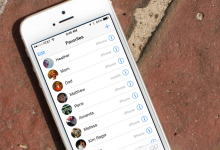
จะบันทึกผู้ติดต่อด้วย Android บนคอมพิวเตอร์ได้อย่างไร?
ปัญหาส่วนใหญ่เกี่ยวกับอุปกรณ์ที่ทำงานบนระบบปฏิบัติการ Android ได้รับการแก้ไขโดยการย้อนกลับไปยังโรงงาน (การรีเซ็ตฮาร์ด) ด้วยการกระทำนี้คุณสามารถสูญเสียข้อมูลบางส่วนที่เก็บไว้ในอุปกรณ์ของคุณ รวมถึงผู้ติดต่อ อาจเป็นไปได้ว่าไม่มีผู้ใช้รายเดียวที่มีโทรศัพท์มือถือที่ไม่เคยมีประสบการณ์เช่นนี้อย่างน้อยหนึ่งครั้งในชีวิตของเขา เพื่อไม่ให้รู้สึกถึงช่วงเวลาที่ไม่พึงประสงค์นี้อีกครั้งผู้ติดต่อของคุณสามารถบันทึกไว้ในคอมพิวเตอร์ส่วนบุคคลของคุณ เกี่ยวกับวิธีการทำสิ่งนี้และจะกล่าวถึงในบทความนี้
การนำทาง
จะโยนผู้ติดต่อจาก Android ไปยังคอมพิวเตอร์ได้อย่างไร?
มีหลายตัวเลือกสำหรับการบันทึกผู้ติดต่อบนพีซี ก่อนหน้านี้ผู้ที่ฉลาดกว่าใช้ Excel และบันทึกผู้ติดต่อด้วยตนเองในไฟล์ที่สร้างขึ้นเป็นพิเศษ มันไม่สะดวกและใช้เวลา วันนี้เทคโนโลยีช่วยให้คุณสามารถซิงโครไนซ์สมาร์ทโฟนด้วยคอมพิวเตอร์เดสก์ท็อปและ“ เก็บรักษาข้อมูลที่จำเป็นทั้งหมดไว้ในสองคลิก” รวมถึงผู้ติดต่อ
เพื่อจุดประสงค์นี้คุณสามารถใช้สองวิธีที่ได้รับความนิยมมากที่สุด:
- บันทึกผู้ติดต่อใน "Google"
- บันทึกผู้ติดต่อบนพีซี
- การเก็บรักษาโดยใช้แอปพลิเคชัน 2Memory
ติดต่อโอนผ่านบัญชีใน Google
เจ้าของสมาร์ทโฟนทั้งหมดในระบบปฏิบัติการ Android มีบัญชี Google หากไม่มีมันเป็นไปไม่ได้ที่จะดาวน์โหลดแอปพลิเคชันใน เล่นตลาด หรือใช้บริการจดหมาย เครื่องตัดหญ้า. หากด้วยเหตุผลบางอย่างที่คุณไม่มีบัญชีดังกล่าวก็ถึงเวลาที่จะเริ่มต้นแล้ว
หากไม่มีบัญชีใน Google สมาร์ทโฟนบนระบบปฏิบัติการ Android ไม่สามารถใช้ได้ 100% นอกเหนือจากบริการที่กล่าวถึงข้างต้นความพร้อมใช้งานของบัญชีดังกล่าวทำให้สามารถใช้การจัดเก็บข้อมูล“ คลาวด์” ของข้อมูล Google Drive หรือความนิยมในการจัดเก็บรูปภาพ Google Photos. แต่บัญชีดังกล่าวมีฟังก์ชั่นที่มีประโยชน์อื่น มันจะช่วยประหยัดผู้ติดต่อของคุณแม้ว่าโทรศัพท์ของคุณจะหายไปอย่างไม่อาจเพิกถอนได้
การโอนผู้ติดต่อไปยังบัญชี Google ไม่ได้ทำให้เกิดปัญหามากนัก พวกเราไป "การตั้งค่า" สมาร์ทโฟนของเราและไปที่ส่วน "บัญชี". เลือก "Google".
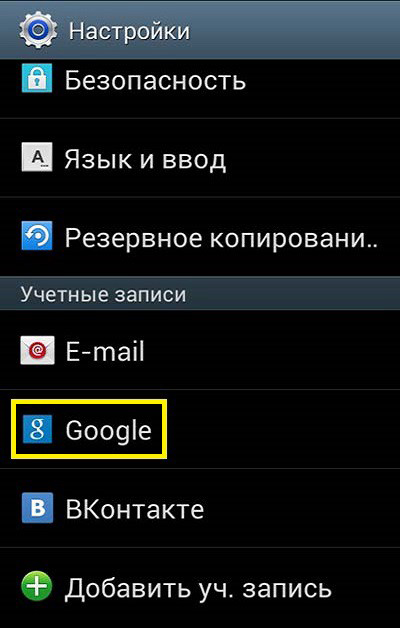
ในหน้าต่างเปิดที่อยู่ของกล่องจดหมายจะปรากฏขึ้น เป็นบัญชีของคุณในบริการของ บริษัท ที่ดี คลิก "ซิงโครไนซ์ทุกอย่าง".
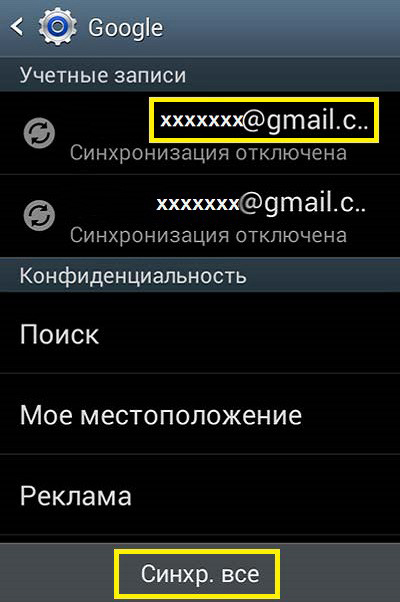
การใช้การกระทำนี้เราจะซิงโครไนซ์ผู้ติดต่อของสมาร์ทโฟนกับ Gmail อีเมลของเรา
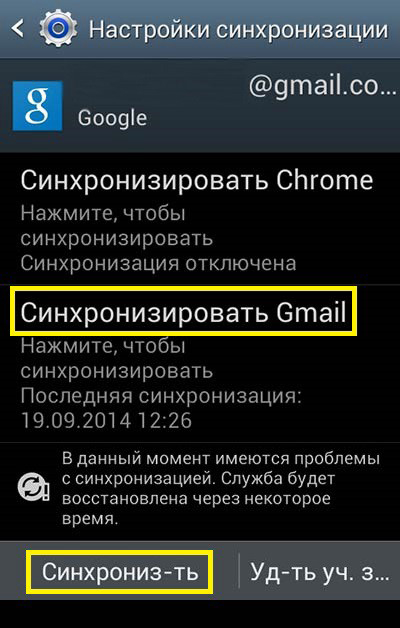
เรารอไม่กี่นาทีและไปที่บัญชี Google ของเราบนคอมพิวเตอร์เดสก์ท็อป เปิดกล่องจดหมาย "Gmail".
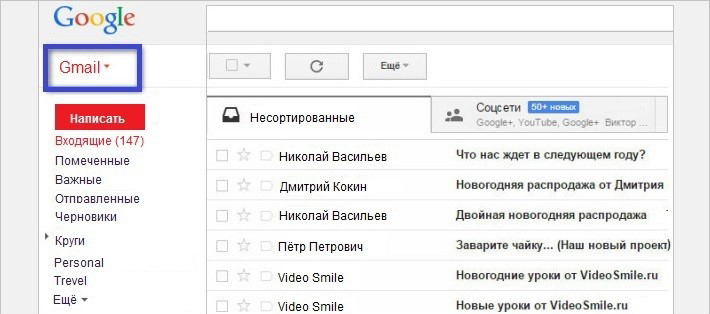
พวกเราไป "ผู้ติดต่อ" กล่องจดหมายของคุณ ในการทำเช่นนี้ให้คลิกที่ Gmail จารึกสีแดงซึ่งอยู่ทางด้านซ้ายของหน้าจอทันทีภายใต้โลโก้ Google
ในส่วน“ ผู้ติดต่อ” ไม่เพียง แต่จำนวนโทรศัพท์จาก“ สมุดติดต่อ” ของสมาร์ทโฟนของคุณเท่านั้น แต่ยังมีข้อมูลอื่น ๆ อีกด้วย ตัวอย่างเช่นผู้ติดต่อเครือข่ายโซเชียล Google+
ในการบันทึกผู้ติดต่อคลิกที่ลิงค์ "นอกจากนี้" และเลือกผู้ติดต่อที่เราต้องการ คลิก "การส่งออกผู้ติดต่อ" และเลือกรูปแบบที่คุณต้องการบันทึกผู้ติดต่อของคุณ
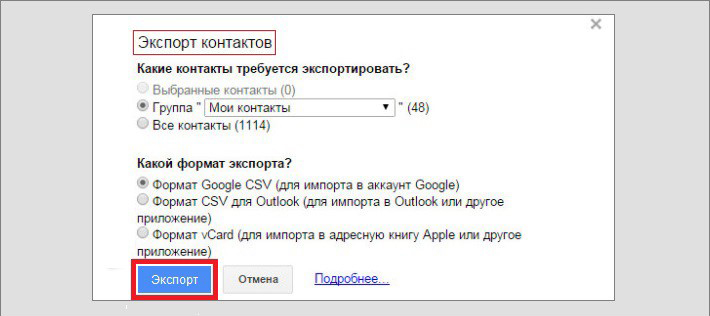
ไฟล์ที่มีผู้ติดต่อสามารถทิ้งไว้ในคอมพิวเตอร์ของคุณ แต่ขอแนะนำให้บันทึกซ้ำในบริการคลาวด์บางแห่ง เพื่อจุดประสงค์นี้คุณสามารถใช้สมุดบันทึก Evernote, Google Drive และอื่น ๆ
ติดต่อโอนผ่าน USB
มีอีกวิธีหนึ่งในการถ่ายโอนผู้ติดต่อจากสมาร์ทโฟนไปยังพีซีของคุณ ในการใช้งานคุณต้องเชื่อมต่อสมาร์ทโฟนกับคอมพิวเตอร์โดยใช้พอร์ต USB เราเชื่อมต่อและไปที่ "ผู้ติดต่อ" บนสมาร์ทโฟน:

ใช้ปุ่มสองครั้งที่ด้านล่างของหน้าจอ (ปุ่มแสดงผล) โทรเมนูบริบทที่เราเลือก "นำเข้าส่งออก".

ในรายการการกระทำที่เปิดหลังจากนั้นคุณต้องเลือก“ ส่งออกไปยังการ์ดหน่วยความจำ SD” เรายืนยันการกระทำนี้และรอไม่กี่วินาที

เราผ่านการ์ด Windows SD และค้นหาไฟล์ที่มีส่วนขยาย VCF นี่จะเป็นที่ติดต่อของสมาร์ทโฟนของเรา รูปแบบนี้คือ "อ่าน" โดย Microsoft Outlook
ใช้ 2memory
แอพ 2Memory ซึ่งพัฒนาโดย Russian Company Mobile Data LLC อันที่จริงแอปพลิเคชันนี้เป็นเซิร์ฟเวอร์คลาวด์สำหรับการจัดเก็บการสำรองข้อมูลอุปกรณ์ของคุณ ยิ่งไปกว่านั้นในพื้นที่ดิสก์ที่สงวนไว้ 1GB คุณสามารถบันทึกไม่เพียง แต่ผู้ติดต่อเท่านั้น แต่ยังรวมถึงเพลงวิดีโอและไฟล์อื่น ๆ จากสมาร์ทโฟนของคุณ
หลังจากติดตั้ง 2Memory คุณต้องลงทะเบียนในแอปพลิเคชัน: ระบุชื่อเล่นและรหัสผ่านของคุณรวมถึงให้ชื่อกับอุปกรณ์ จากนั้นคุณต้องป้อนหมายเลขโทรศัพท์และรหัสยืนยันที่จะถูกขับออกไป หลังจากขั้นตอนการลงทะเบียนคุณสามารถเริ่มทำงานกับโปรแกรม
โปรแกรมมีอินเทอร์เฟซที่ใช้งานง่าย ดังนั้นทุกคนสามารถหาวิธีรักษาข้อมูลสมาร์ทโฟนของพวกเขาได้อย่างง่ายดายรวมถึงผู้ติดต่อ
สำคัญ: หากคุณมีอุปกรณ์หลายอย่างและคุณจะรวบรวมผู้ติดต่อผ่าน 2Memory จากอุปกรณ์ทั้งหมดคุณไม่สามารถกังวลเกี่ยวกับการทำซ้ำได้ หมายเลขโทรศัพท์ซ้ำเมื่อใช้แอปพลิเคชันนี้จะถูกละเว้น
บันทึกด้วยภาพถ่ายวิดีโอและเพลง 2Memory สามารถแชร์ได้อย่างง่ายดายบนเครือข่ายสังคมออนไลน์ของคุณ:“ Odnoklassniki”, Facebook และ Vkontakte

ขอบคุณทุกอย่างเรียบง่ายและชัดเจน